在线配色器
搭出好色彩

描边路径操作非常简单。不过运用起来就是千变万化的。如下面的教程,基本上都是用描边路径来制作色块,不过作者通过控制描边画笔的大小、颜色、渐变等,做出色彩非常丰富的字体

CS4推出了强大3D工具,经过一系列完善,CS6自带的3D工具功能更强大,操作也更人性化,做一些简单的3D效果完全可以比美专业的3D软件。本教程的文字制作过程介绍的

本教程的文字看上去并不是很复杂,不过制作过程是非常繁琐的,其中包含了很多细节的处理。如文字纹理部分都需要用一些滤镜及图层样式等来制作,文字表面的奶酪需要用画笔结合图
8、新建图层,放于文字组之上(如果在文字组里,应将它拖出来),填充黑色,执行滤镜—渲染—镜头光晕,选105毫米聚焦,亮度:100%,改变图层混合模式为:柔光,将它放在你想突出高光的位置,这里我把它放到右下的S字母处;复制一层,变换位置,放到左上的P和S之间处;添加蒙版,用黑色画笔将其它地方被遮暗的地方擦掉;将这两层光归到一个组里。
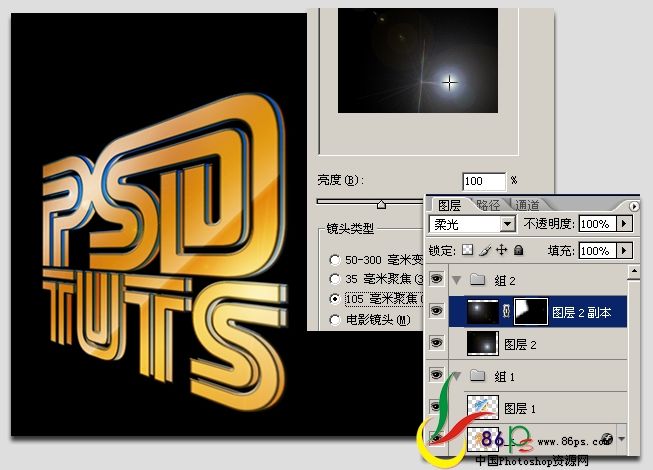
9、现在来做文字的倒影。将文字组复制一份,Ctrl+T点右键—垂直翻转,拖下来,再点右键—透视,点住左边中间的节点往上推,给组添加蒙版,按D键恢复默认颜色,选择渐变工具,选第一个黑/白渐变,在蒙版上拉出渐变。效果如图:
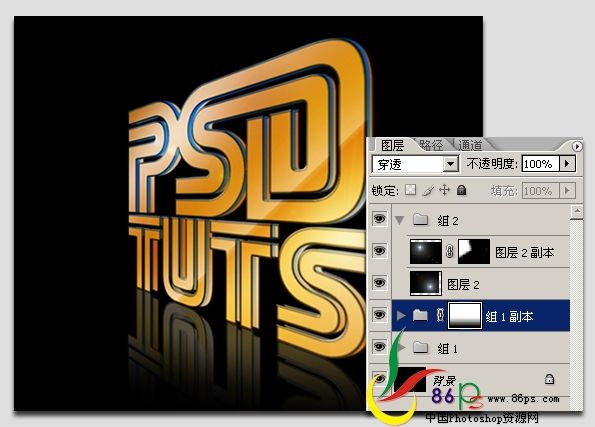
Copyright © 2016-2022 WWW.PSDEE.COM All Rights Reserved 版权归PSDEE教程网所有
本站所发布内容部分来自互联网,如有侵犯到您的权益烦请通知我们,我们会在3个工作日内删除相关内容
联系QQ:309062795 闽ICP备10004512号-4